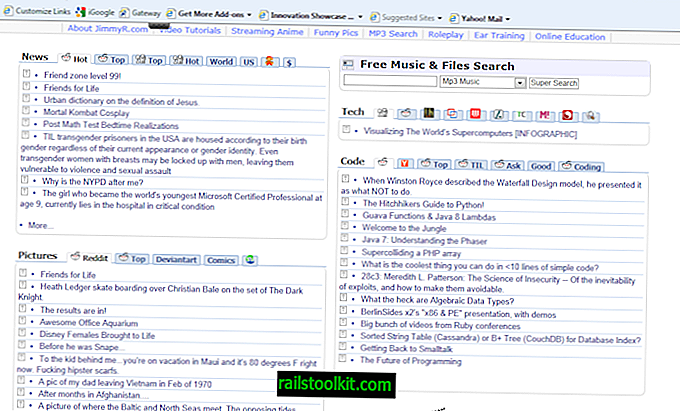VLC Media Player er et komplett program, ikke bare en mediaspiller. VLC tilbyr en funksjon for å konvertere FLV, AVI og andre videofiler til MP3-format. Trinnene er enkle, og det er ganske nyttig når du trenger lyddelen av en video, for eksempel for å spille den mens du er på farten. Prosessen med å trekke ut lydinformasjon fra videofiler er beskrevet nedenfor.
Start med å åpne VLC Media Player på systemet ditt. Du kan laste ned mediespilleren fra det offisielle nettstedet hvis du ikke har den installert ennå på systemet ditt.
Gå til Media> Konverter / lagre eller trykk Ctrl-R for å åpne dialogen ved hjelp av tastaturet. Dette åpner dialogboksen der du kan legge til videofilen du vil trekke ut lyd av. Legg merke til at mediet kan konverteres fra en harddiskfil, nettverk, flyttbart medium eller en fangeenhet.

Velg ønsket fil du vil konvertere til MP3-format ved å klikke på Legg til-knappen.
Klikk på Konverter / lagre nederst etterpå. Forsikre deg om at du trykker på knappen og ikke pilen ved siden av, da den viser andre konverterings- og lagringsalternativer som vi ikke trenger.
Klikk på Profil-menyen og velg Audio> Mp3 fra valgmenyen. Du kan også konvertere videoen til Flac eller Ogg Vorbis hvis du foretrekker disse formatene.
Det kan hende du må bla litt før lydalternativene vises i menyen.
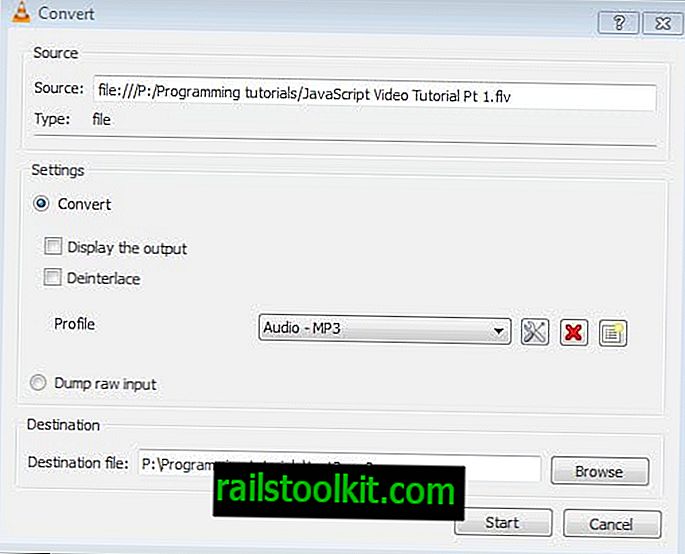
Når du har valgt ønsket lydformat, klikker du på innstillingsikonet ved siden av menyen.
Bytt til lydkodek her for å endre forskjellige utskriftsrelaterte innstillinger. Her er det for eksempel mulig å endre bitrate eller kanaler, eller endre samplingsfrekvens fra standard 44100 Hz-verdien til noe annet. Klikk lagre hvis du har gjort endringer på dette skjermbildet.
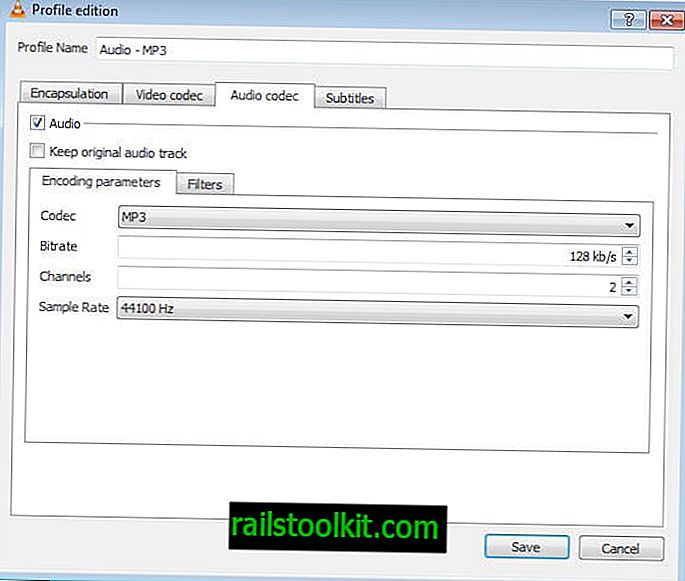
Klikk på bla gjennom ved siden av destinasjonsfilen: bla til mappen du vil lagre lydfilen i, og skriv inn et navn på filen. Forsikre deg om at den er unik, for den vil overskrive eksisterende filer hvis det allerede finnes en fil med samme navn og utvidelse. Beholderformatet skal lese mp3 nederst.
Klikk på lagre når du er ferdig. Velg nå start, og konverteringen starter automatisk. VLC Media Player vil vise fremgangen i hovedgrensesnittet, og det nye lydformatet blir tilgjengelig i den valgte mappen etterpå.
Gjenta prosessen for så mange videofiler som du vil konvertere til lyd. Eller, mer presist, at du vil trekke ut lydinformasjonen fra for å lagre dem i en ny fil.
Du kan spille av lydfilen ved hjelp av mp3-spillere, smarttelefoner, datamaskinen din og enhver annen enhet som støtter det valgte formatet.